Kuinka luoda Samsung-tili
Mitä tietää
- Siirry kohtaan Samsung-tili Web-sivu millä tahansa selaimella ja valitse Luo tili.
- Siirry Samsung-puhelimella osoitteeseen asetukset > Pilvi ja tilit > Tilit > Lisää tili > Samsung-tili > Luo tili.
- Samsung-tilin avulla voit paikantaa, tyhjentää, lukita ja avata puhelimesi etäältä sekä varmuuskopioida tietosi ja käyttää ainutlaatuisia sovelluksia.
Tässä artikkelissa kerrotaan, miten a Samsung tiliä verkkoselaimella tai jollain Samsungilla älypuhelin.
Kuinka luoda Samsung-tili tietokoneellesi
Voit luoda Samsung-tilin asennuksen aikana puhelimellasi, mutta voit tehdä sen myös verkossa tietokoneen kautta.
-
Siirry kohtaan Samsung-tili Web-sivu millä tahansa selaimella ja valitse Luo tili.
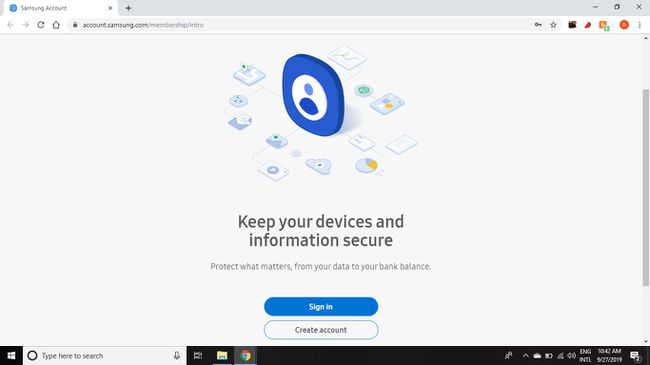
-
Lue käyttöehdot, palveluehdot ja Samsungin tietosuojakäytäntö seuraavalta sivulta ja valitse OLLA SAMAA MIELTÄ.
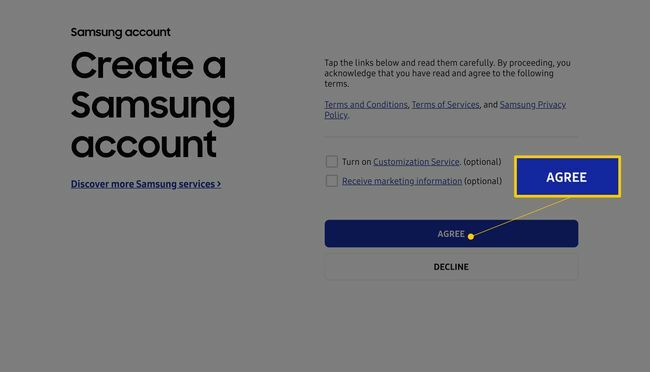
-
Täytä ilmoittautumislomake kirjoittamalla sähköpostiosoitteesi, valitsemalla salasana ja antamalla joitain profiilitietoja ja valitsemalla sitten SEURAAVA.
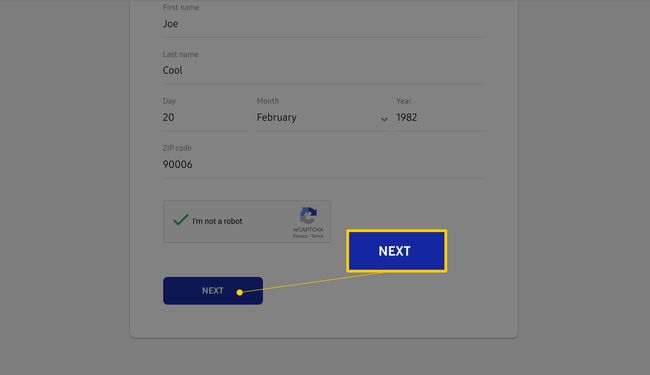
Miksi perustaa Samsung-tili?
Monet älypuhelinvalmistajat kannustavat sinua luomaan käyttäjätilejä, jotka usein lisäävät lisäominaisuuksia ja palveluita. Kun luot Samsung-tilin, sinulla ei ole vain helppo tapa käyttää Samsungin palveluita, mutta myös nopea ja yksinkertainen tapa paikantaa, sammuttaa tai jopa tyhjentää puhelimesi, jos se joskus katoaa tai varastettu.
Kuinka lisätä Samsung-tili puhelimeesi
Lisää Samsung-tili älypuhelimeesi Lisää tili pääosan osa asetukset.
Samsung-puhelimesi käyttöliittymä voi näyttää erilaiselta kuin alla olevissa kuvakaappauksissa, mutta Samsung-tilin aktivointivaiheet ovat samat kaikille laitteille.
Avaa puhelimen Asetukset-sovellus.
-
Vieritä alas ja napauta Pilvi ja tilit > Tilit.
Jos puhelimeesi on jo määritetty Samsung-tili, sinun on poistettava se ennen uuden lisäämistä.
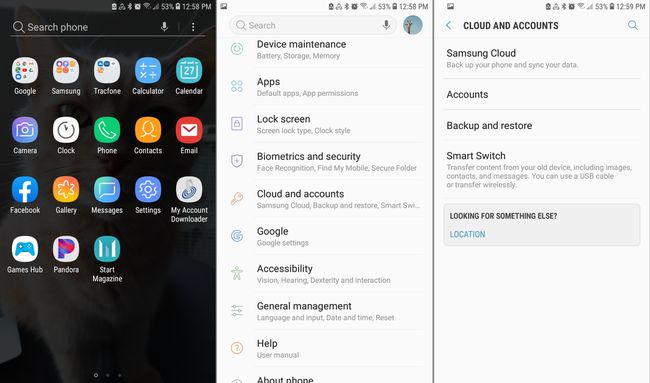
Valita Lisää tili.
-
Näet luettelon kaikista puhelimeesi määritettävistä tileistä. Aktiivisten tilien vieressä on vihreä piste ja ei-aktiivisten tilien vieressä on harmaa piste. Valitse Samsung-tili.
Sinun on oltava yhteydessä Wi-Fi- tai dataverkkoon jatkaaksesi.
-
Valitse Samsung-tilinäytöstä Luo tili.
Jos haluat lisätä olemassa olevan Samsung-tilin, esimerkiksi sellaisen, joka on luotu tietokoneellasi, anna tilitietosi ja napauta Kirjaudu sisään.
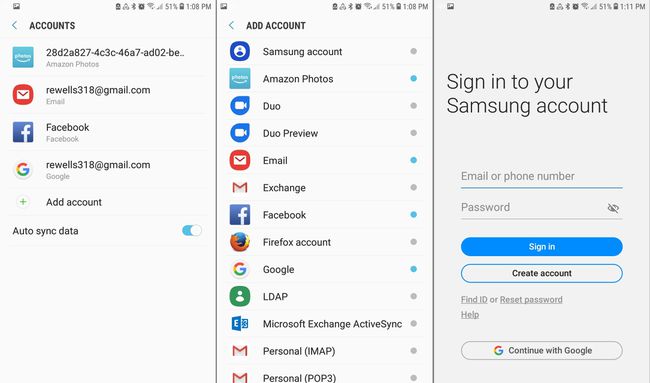
Napauta Seuraava hyväksyä käyttöehdot.
Anna pyydetyt tiedot, mukaan lukien sähköpostiosoite, salasana ja nimesi, ja valitse sitten Luoda.
-
Pääset tilitietoihisi siirtymällä osoitteeseen asetukset > Pilvitilit > Tilit ja napauta omaasi Samsung-tili.
Kun tilisi on määritetty, älä unohda määrittää sitä Automaattinen tietojen synkronointi in Tilit -osio.

Mitä voit tehdä Samsung-tililläsi?
Aktiivisella Samsung-tilillä voit tehdä kaikki seuraavat ja enemmän:
- Paikanna puhelimesi.
- Tyhjennä, lukitse ja avaa puhelin etänä.
- Käytä puhelimellesi ainutlaatuisia sovelluksia, kuten Samsung Pay, Bixby, Samsung Health ja Samsung Pass (biometriset tiedot).
- Varmuuskopioi tiedot ja kuvagalleria.
Kun olet luonut Samsung-tilin, voit nauttia kaikista Samsungin palveluista ilman, että sinun tarvitsee luoda lisätilejä tai kirjautua sisään.
Kaikki Android-puhelimet edellyttävät Google-tilin luomista. Samsung-tilisi on täysin erilainen kuin se ja tarjoaa ominaisuuksia, joita et voi käyttää mistään muualta.
Samsung-tilin tärkeimmät ominaisuudet
Samsung-tilin luominen mahdollistaa useita ominaisuuksia puhelimellesi yhteensopivien televisioiden lisäominaisuuksien lisäksi, Samsung Gear, tietokoneet ja paljon muuta.
Find My Mobile
Tämä on yksi Samsung-tilisi hyödyllisimmistä ominaisuuksista. Find My Mobile voit rekisteröidä puhelimesi löytääksesi sen, jos se katoaa. Kun seuraat kadonnutta puhelinta, lukitse se etänä, laita puhelin soimaan (jos luulet sen kadonneen, mutta lähellä) ja aseta jopa numero, johon kadonneeseen matkapuhelimeesi tulevat puhelut voidaan siirtää.
Jos epäilet, että puhelintasi ei palauteta sinulle, voit myös pyyhkiä puhelimen etänä poistaaksesi kaikki arkaluontoiset tai yksityiset tiedot.
Samsungin pilvi
Jos olet joku, joka ottaa miljoona kuvaa etkä koskaan muista ladata niitä tietokoneellesi, älä stressaa. Samsungin pilvi varmuuskopioi asiat automaattisesti niin usein. Aseta laitteesi synkronoimaan:
- Kalenteritapahtumat ja tehtävät
- Yhteystiedot, sähköpostiosoitteet ja käyntikortit
- Kuvia, videoita ja tarinoita
- Ennustava tekstidata
- Äänimuistiot, kuvat ja tehtävät
- Muistutukset
- Kirjanmerkit, tallennetut sivut ja avoimet välilehdet Samsung Internetistä
- Samsung Pass -kirjautumistiedot
- Leikekirjoja, kuvia, kuvakaappauksia ja verkko-osoitteita
- S Note toimintamuistiot, suosikit ja luokat
Samsung Health
Samsung Health toimii kaiken terveyden keskuksena. Sen lisäksi, että se auttaa sinua pitämään kirjaa harjoituksista ja vedenkulutuksesta, se voi myös synkronoida juoksevien sovellusten kanssa, jolloin kaikki haluamasi tiedot ovat samassa paikassa. Tässä sovelluksessa tapahtuu paljon, mutta tavoitteena on saada sinut hallitsemaan terveyttäsi.
PENUP
Samsungin PENUP-sovellus on todella sosiaalinen verkosto taiteilijoille, jotka haluavat jakaa työnsä muiden kanssa. Käytä sinun S-Pen piirtää upeita taideteoksia suoraan puhelimeesi.
